ERR_ADDRESS_UNREACHABLE , показанный в Google Chrome, не представляет критическую ошибку, но может быть разочаровывающим, чтобы узнать, что вы не можете достичь своего любимого веб -сайта или подключиться к службе, необходимой вам для школы или работы. Другие веб -браузеры также могут отображать аналогичные сообщения об ошибках. Эта проблема может быть вызвана несколькими причинами по обе стороны связи. Например, вы получите это сообщение, когда на веб -сайте, который вы пытаетесь достичь, перешел на другой адрес. Если это так, то вы не можете с этим поделать.

Веб -сайт, который вы пытаетесь достичь, также может быть заблокирован вашим сетевым администратором, интернет -поставщиком или другими полномочиями.
Однако, если вам удастся добраться до рассматриваемого сайта с другого устройства или другого браузера на одном компьютере, и вы положительны, что веб -сайт не перемещается на другой адрес или вниз, вы можете сделать несколько вещей, чтобы решить проблему Полем
Перезагрузите маршрутизатор и другое сетевое оборудование
Как и во многих других ситуациях, когда вы испытываете некоторые проблемы с подключением , было бы неплохо перезапустить свой маршрутизатор и другие сетевые устройства, если они у вас есть. Некоторые пользователи сообщили, что исправили проблему после сброса ретрансляторов Wi-Fi .
Если вы не знаете, как это сделать, попробуйте отключить устройство от питания в течение примерно 30 секунд. Затем дайте ему загрузиться на пару минут и попытайтесь подключиться. Если это не решило проблему, перейдите к следующему варианту.
Отключить прокси -сервер
Многие школы, компании и другие организации сосредоточились на безопасности своих сетей, используют прокси -серверы в качестве посредника между их компьютерами и остальной частью Интернета. Это может создать проблему, если вы возьмете ноутбук, настроенный для использования прокси из этой сети и подключите его в другом месте. Если это так, вам нужно будет отключить с помощью прокси, а затем попытаться снова подключиться.
Вы можете сделать это, набрав CPL в строку поиска в нижней части рабочего стола, а затем нажав на панель управления . Как только вы откроете приложение, перейдите в сеть и интернет , а затем интернет -параметры .
Переключитесь на вкладку «Соединения» и нажмите кнопку «Настройки локальной сети» . Отключите прокси -сервер, нажмите OK, затем примените.
Если прокси -сервер уже был отключен или не решил проблему, перейдите к следующей опции.
Очистить DNS Cache
DNS означает доменные имен сервер. Он отвечает за хранение IP -адресов для доменов, которые вы посещаете. Google Chrome пытается ускорить ваш интернет -просмотр, сохраняя все данные DNS на сайтах, которые вы посещали в прошлом . Эта функция может вызвать проблему в некоторых случаях, потому что Chrome может использовать данные кэша для загрузки страницы, перемещенной на другой IP -адрес.
У некоторых пользователей есть проблемы с достижением определенных сайтов только в Google Chrome. Некоторые могут испытать их и в других браузерах. Если у вас есть проблемы только с Chrome, было бы разумно очистить кэш Google Chrome DNS. Вы можете сделать это, открыв браузер и набрав Chrome: // net-internals/#dns в адресную строку. После того, как вы нажмете Enter, Chrome загрузит страницу, на которой вам нужно нажать на кнопку Clear Host Cache .
В случае, если вы не можете добраться до некоторых сайтов более чем хромировать, вы должны очистить кэш DNS из командной строки.
Введите CMD в строку поиска в нижней части рабочего стола, а затем щелкните правой кнопкой мыши приложение командной строки. Нажмите на запуск как администратор.
После того, как вы откроете командную строку, введите следующий набор команд и убедитесь, что вы нажимаете Enter после каждой строки:
- ipconfig /release
- ipconfig /all
- ipconfig /flushdns
- ipconfig /rew
- Netsh Int ip set dns
- Netsh Winsock Reset
Эти строки будут очищать DNS и сбросить ваш TCP/IP. Когда вы закончите вводить все команды, перезапустите компьютер и проверьте, решается ли проблема.
Рекомендуемое чтение: err_internet_disconnected
Временно отключить антивирусное программное обеспечение
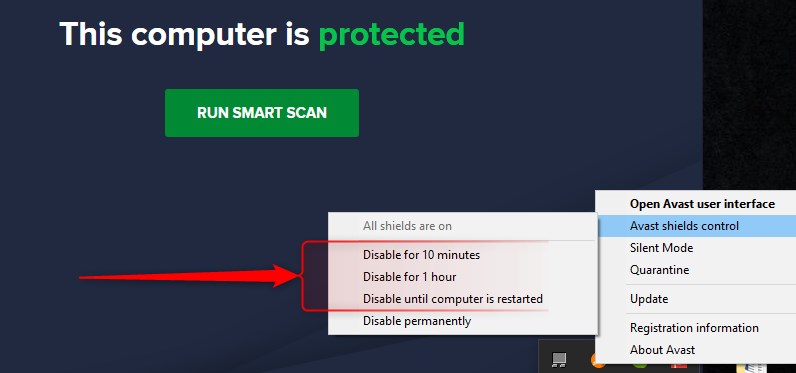
Антивирусное программное обеспечение также может блокировать доступ к веб -сайтам. Проблема возникает чаще после обновления, потому что антивирус начинает рассматривать конкретный веб -сайт как угрозу и блокирует его доступ . Попробуйте отключить антивирус, перезапустить компьютер, а затем попытаться открыть веб -сайт, с которым у вас возникли проблемы.
Обновить Google Chrome (и другие браузеры)
Хотите верьте, хотите нет, это также может вызвать проблему. Google Chrome обычно настроен для автоматического обновления, но при необходимости не повредит проверять и обновлять вручную.
Нажмите на три вертикально выровненные точки в верхнем правом углу окна Chrome, затем на настройках и о Chrome. Если вы актуально, он покажет или предложит обновить, если нет.
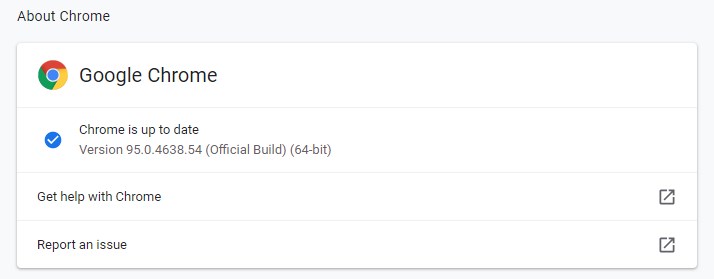
Другие браузеры имеют аналогичные макеты и процедуры обновления.
Краткое содержание
ERR_ADDRESS_UNREACHABLE Ошибка является общей, и многие разные вещи могут вызвать ее. Он показывает, что ваш браузер не может получить ответ с веб -сайта, который должен находиться на IP -адресе , связанный с доменным именем, введенным в адресную строку.
Проблема может быть на другом конце соединения, что означает, что веб -сайт не работает или перемещен. Сообщение об ошибке может отображаться, если веб -сайт заблокирован вашим интернет -поставщиком услуг или вашим сетевым администратором.
Проверьте, можно ли достичь веб -сайта другими браузерами или другими устройствами в разных сетях. Если да, то попробуйте одно из следующих исправлений:
- Перезагрузите маршрутизатор и другое сетевое оборудование между вашим компьютером и маршрутизатором (например, Repeater Wi-Fi или аналогичный),
- Отключите прокси -сервер, если он включен
- Очистить кеш DNS и сбросить TCP/IP
- Отключить антивирусное программное обеспечение
- Обновите браузер
Попробуйте их по одному, и одно из этих исправлений должно сделать свое дело.
